RGBlink TAO1mini スタジオエンコーダー

包装内容明細書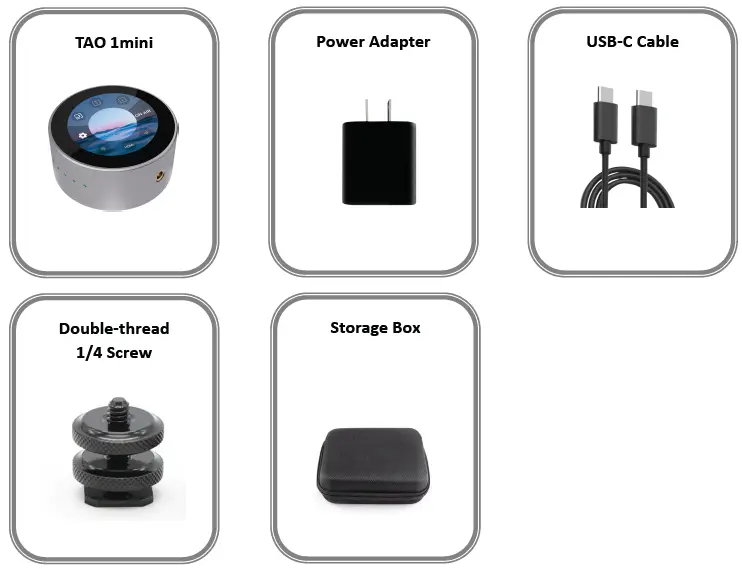
製品について
製品終了view
TAO 1mini は、エンコードとデコード用の HDMI &UVC および FULL NDI® ギガビット イーサネット ビデオ ストリーム コーデックをサポートしています。
TAO 1mini は小型でコンパクトなので、持ち運びが簡単です。カメラ取り付け用の標準カメラネジ穴が用意されています。デバイスには 2.1 インチのタッチスクリーンがあり、信号のリアルタイム監視やメニュー操作が可能です。U ディスク録画、PoE などの機能をサポートします。
主な特徴
- 小型でコンパクト、持ち運びに便利
- NDI ビデオ エンコーダーまたは NDI デコーダーとして機能
- RTMP/RTMPS/RTSP/SRT/FULL NDI/NDI を含む複数のフォーマットをサポート | HX3/NDI | HX2/ NDI | HX
- 同時に少なくとも 4 つのプラットフォームにストリーミング
- エンドツーエンド伝送の低遅延
- 直感的なタッチコントロール、より高い色と画質
- USB-C または PoE ネットワークから給電
- デュアル¼インチマウント
外観
| いいえ。 | アイテム | 説明 |
|
1 |
タッチスクリーン |
リアルタイムモニタリング用の2.1インチタッチスクリーン
信号とメニュー操作。 |
| 2 | ¼インチマウント | 取り付け用。 |
| 3 | タリーLamp | 作業インジケータは、デバイスのステータスを示します。 |
インタフェース
| いいえ。 | コネクタ | 説明 |
| 1 | USB-C | 電源に接続し、PD プロトコルをサポートします。 |
|
2 |
HDMI出力 |
外部モニターに接続してリアルタイムで監視
入力および出力。 |
|
3 |
USB-C |
携帯電話などからビデオ信号を受信します。 UVC キャプチャ用の USB カメラに接続します。 5V/1Aをサポート
逆電源。 |
| 4 | HDMI入力 | ビデオ信号を受信します。 |
|
5 |
3.5mmオーディオ
ソケット |
アナログオーディオ入力とオーディオ出力のモニタリング用。 |
| 6 | USB3.0 について | 録画用のハードディスクに接続し、最大 2T まで保存できます。 |
| 7 | 無線LAN | PoE を備えたギガビット ネットワーク ポート。 |
寸法
以下はTAO 1miniの寸法です(参考)。
91mm(直径)×40.8mm(高さ)。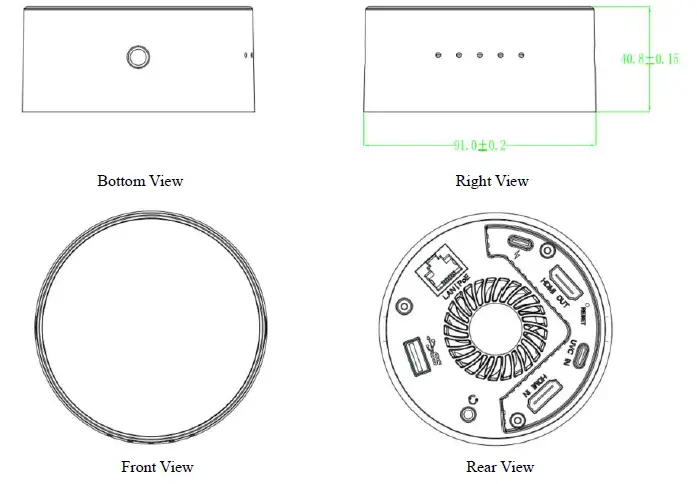
デバイスのインストールと接続
ビデオ信号の接続
HDMI/UVC信号源をHDMI/UVC入力ポートに接続します。
ケーブルを介してデバイスに接続します。HDMI 出力ポートを HDMI ケーブルを介してディスプレイ デバイスに接続します。
電源を接続します
同梱の USB-C 電源リンク ケーブルと標準の電源アダプターを使用して、TAO 1mini を接続します。
TAO 1mini は PoE ネットワークからの電力にも対応しています。
電源とビデオ入力ソースを正しく接続し、デバイスの電源を入れると、2.1 インチ スクリーンに TAO 1mini のロゴが表示され、メイン メニューが表示されます。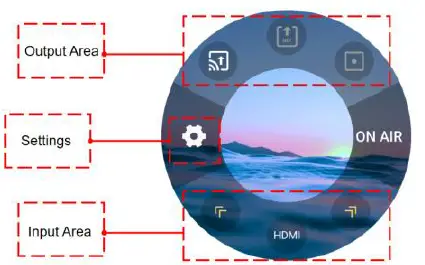
知らせ:
- ユーザーは、タップして機能を選択し、長押ししてパラメーターを設定できます。
- 設定では、ユーザーは矢印アイコンをクリックしてさまざまな機能を選択できます。
- NDI エンコード モードとデコード モードは同時に動作できません。
ネットワークを接続する
ネットワーク ケーブルの一方の端を TAO 1mini の LAN ポートに接続します。ネットワーク ケーブルのもう一方の端はスイッチに接続します。コンピューターのネットワーク ポートに直接接続することもできます。
ネットワーク構成
TAO 1mini とコンピュータの構成は、同じ LAN 内にある必要があります。 ネットワークを構成するには XNUMX つの方法があります。 DHCP をオンにして IP アドレス、ネット マスク、およびゲートウェイを自動キャプチャするか、DHCP をオフにして IP アドレス、ネット マスク、およびゲートウェイを手動で構成できます。 詳細な操作は以下の通りです。
最初の方法は、DHCP を使用して IP を自動的に取得することです。
まず、スイッチがネットワークにアクセスできることを確認する必要があります。次に、TAO 1mini とコンピューターを同じスイッチの同じ LAN に接続します。最後に、TAO 1mini の DHCP をオンにします。コンピューターの設定は必要ありません。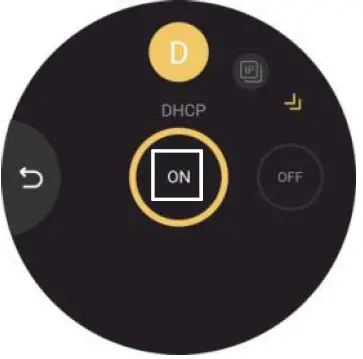
XNUMX つ目の方法は手動設定です。
ステップ1: TAO 1mini のネットワーク設定を行うには、[設定] の [ネットワーク] アイコンをクリックします。DHCP をオフにして、IP アドレス、ネット マスク、ゲートウェイを手動で設定します。デフォルトの IP アドレスは 192.168.5.100 です。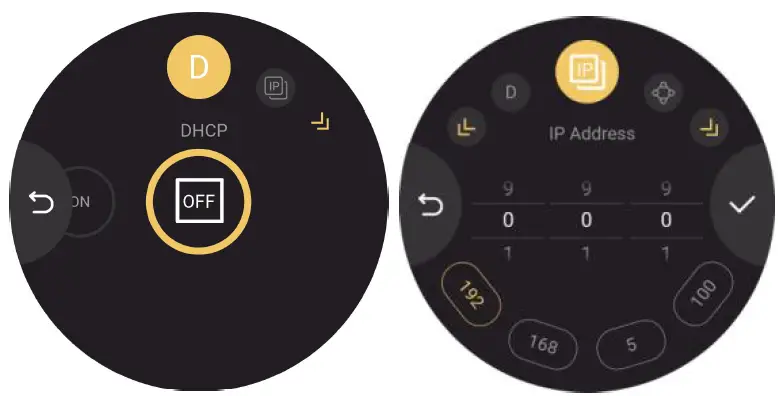
ステップ2: コンピュータのネットワークをオフにして、TAO 1mini とコンピュータを同じ LAN に設定します。コンピュータのネットワーク ポートの IP アドレスを 192.168.5.* に設定してください。
ステップ3: 次のようにコンピューターのボタンをクリックしてください: [ネットワークとインターネットの設定] > [ネットワークと共有センター] > [イーサネット] > [インターネット プロトコル バージョン 4] > [以下の IP アドレスを使用] を使用して、IP アドレスを手動で入力します。 192.168.5.*.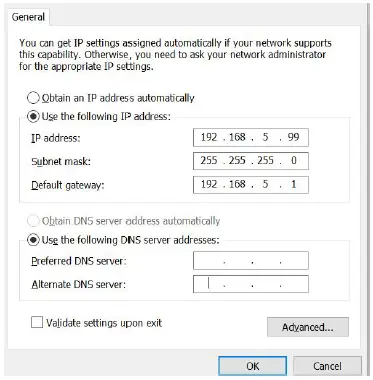
製品を使用する
上記の「デバイスのインストールと接続」の手順を完了すると、TAO 1mini を使用して次の操作を行うことができます。
NDIエンコーディング
NDI エンコーディングの適用については、次の図を参照してください。
入力信号の選択
黄色の矢印をタップして、実際の入力信号ソースに従って HDMI/UVC を入力信号として選択/切り替え、入力画像が TAO 1mini の画面に正常に表示されることを確認します。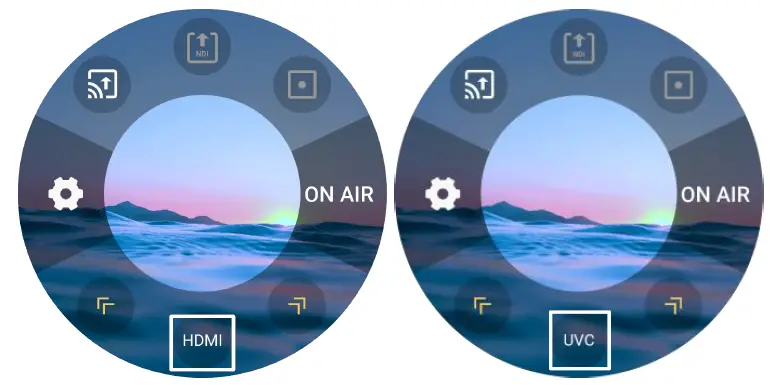
NDI エンコーディング パラメータの設定
出力領域の NDI エンコーディング アイコンをタップして NDI エンコーディングをオンにし、アイコンを長押ししてエンコーディング形式 (デフォルトでは NDI|HX) を選択し、解像度、ビットレートを設定し、チャンネル名を確認します。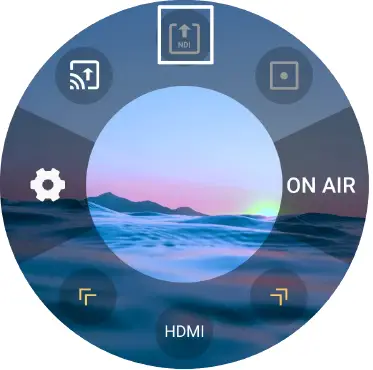
NDIツールをダウンロード
NewTek から NDI ツールをダウンロードしてインストールできます。 webより多くの操作のためのサイト。
(https://www.newtek.com/ndi/tools/#)
NewTek Studio Monitor ソフトウェアを開き、左上隅のアイコンをクリックすると、検出されたデバイス名のリストが表示されます。接続するデバイスを選択すると、TAO 1mini の現在のビデオ ストリームを取得できます。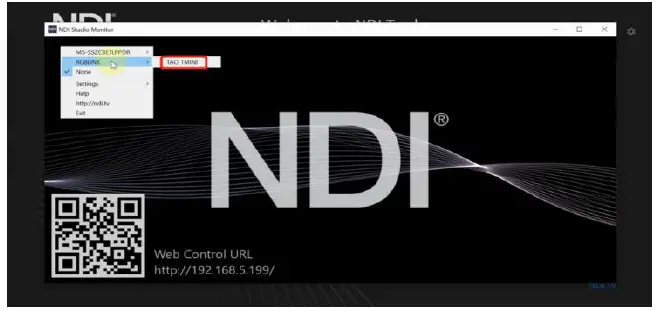
ビデオ ストリームのプルが成功したら、デバイス インターフェイスの空白の領域をクリックして、NDI 解像度を確認できます。
NDIデコード
NDI デコーディングのアプリケーションについては、次の図を参照してください。
他のデバイス (NDI デコード機能をサポート) と TAO 1mini のネットワークを同じ LAN に構成できます。 次に、[検索] をクリックして、同じ LAN 内の NDI ソースを見つけます。
黄色の矢印をタップして、NDI デコード アイコンを選択します。 アイコンを長押しすると、次のインターフェイスに入ります。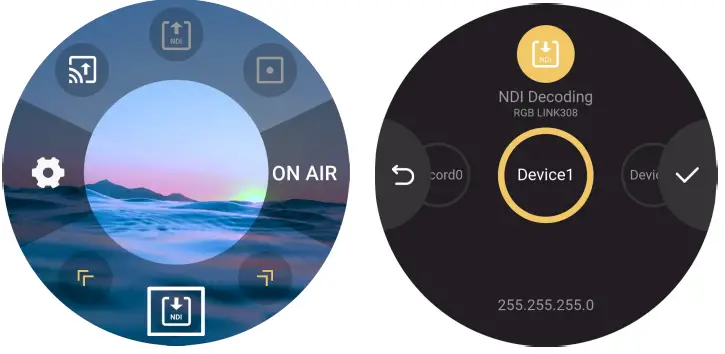
画面をスワイプしてデコードする NDI ソースを見つけ、クリックします。![]() デコードして出力します。
デコードして出力します。
注記: NDI エンコード モードとデコード モードは同時に動作できません。
RTMP プッシュ
出力領域の RTMP Push アイコンを長押しすると、RTSP/RTMP/SRT ストリーム アドレスをクリックして確認できます。 ![]() すると、以下のように、インターフェイスに TAO 1mini の RTSP/RTMP/SRT ストリーム アドレスが表示されます。
すると、以下のように、インターフェイスに TAO 1mini の RTSP/RTMP/SRT ストリーム アドレスが表示されます。
ON AIR をクリックすると、TAO 1mini のストリーミングが開始されます。

XNUMX つ目の方法は、USB ディスク経由で RTMP Push を操作することです。
ステップ1: デバイスが接続され、ネットワークがセットアップされていることを確認します。
ステップ2: パソコンで YouTube Studio を開いてストリームをコピーします URL とストリームキー。
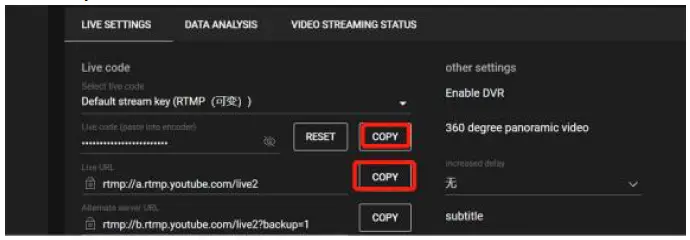
XNUMX つ目の方法は、TAO APP 経由で RTMP Push を操作することです。
ステップ1: ストリームアドレスとストリームキーを次のアドレスにコピーします
(https://live.tao1.info/stream_code/index.html) をクリックして QR コードを作成します。
作成したQRコードは右側に表示されます。
ステップ2: 携帯電話で以下のQRコードを読み取り、TAO APPをダウンロードしてください。
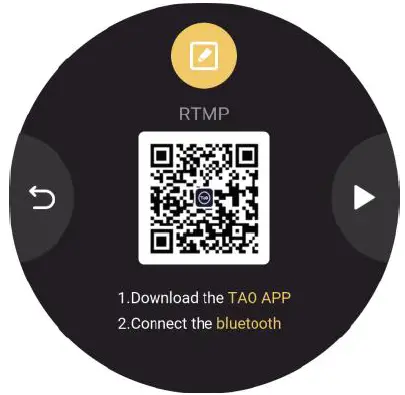
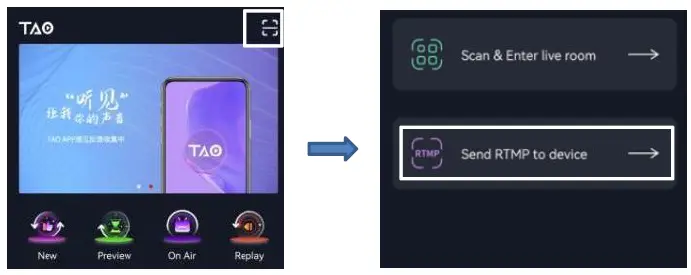
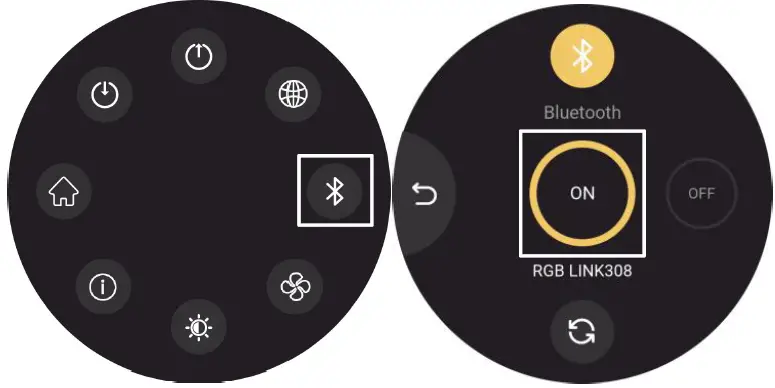
- TAO 1miniと携帯電話の距離が2m以内であることを確認してください。
- 1 秒以内に TAO 300mini を TAO APP とペアリングします。
ステップ5: TAO APPのBluetoothをオンにします。すると、TAO 1miniが以下のように認識されます。接続をクリックして、TAO 1miniとTAO APPをペアリングします。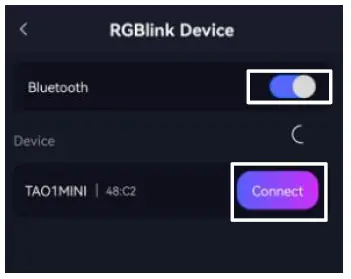
ステップ6: ペアリングが成功したら、ユーザーは [デバイス名] をクリックし、手順 1 で作成した QR コードをスキャンする必要があります。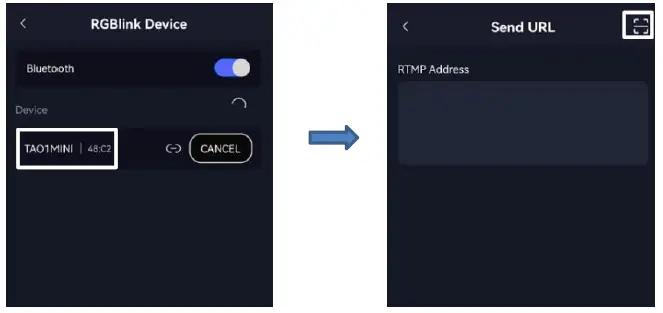
ステップ7: ボックスに RTMP アドレスが表示されたら、[Send RTMP] をクリックします。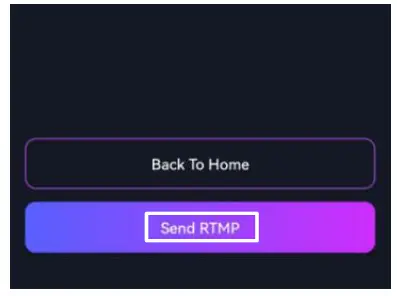
ステップ8: すると、TAO 1mini に以下のようなメッセージが表示されます。「はい」をクリックして、RTMP ストリーム アドレスを受信します。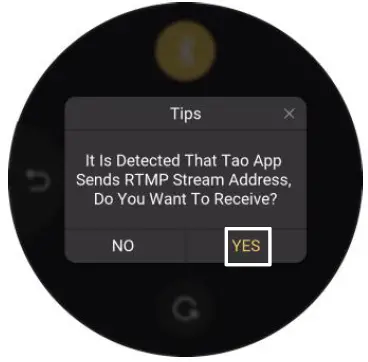
次に、必要なプラットフォームを選択します。 保存されたプラットフォームはインターフェイスの上部に表示され、新しく追加されたプラットフォームは下部に表示されます。 緑色の円は、選択されたプラットフォームを示します。 アイコンを長押ししてストリームアドレスを確認し、中央の「編集」をクリックしてプラットフォームを削除します。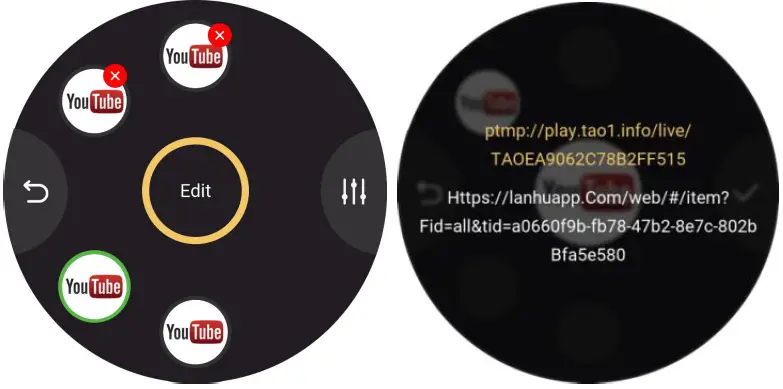
をクリックして、解像度、ビットレート、表示モードを設定することもできます。![]() 以下のように表示されます。
以下のように表示されます。
最後に、メイン インターフェイスで [ON AIR] をクリックしてストリーミングします (同時に最大 4 つのライブ ストリーミング プラットフォームをサポートします)。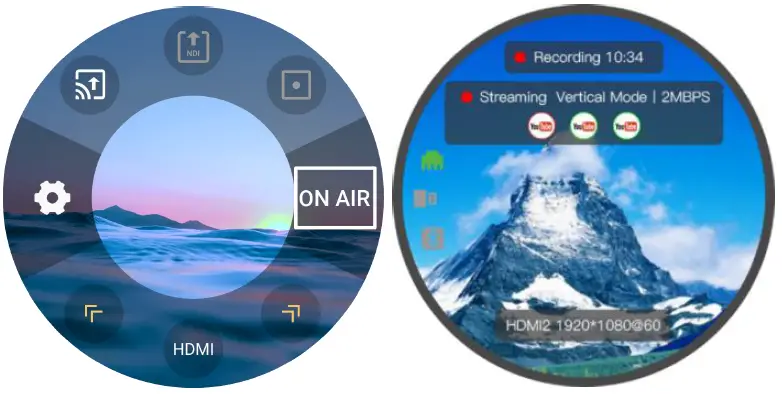
ホームページの空白部分をクリックします。インターフェースの左側の領域はステータス表示領域で、TAO 1mini のステータスが表示されます。
ユーザーは次の操作を実行できます。
- ユーザーは空白の画面をクリックして、設定オプションを非表示にすることができます。 また、インターフェイスは出力情報を上部に、入力情報を下部に表示します。 上の図に示すように、録画時間、ストリーミング プラットフォーム、出力解像度などの情報が表示されます。
- 操作 1 に基づいて、ユーザーは画面をもう一度クリックしてすべての情報を非表示にすることができ、ストリーミング画像のみが画面に表示されます。
- 操作 2 に基づいて、ユーザーは画面を再度クリックして設定インターフェイスを復元できます。

RTMP プル
黄色の矢印をタップして、RTMP プル アイコンを選択します。 アイコンを長押しすると、次のインターフェイスに入ります。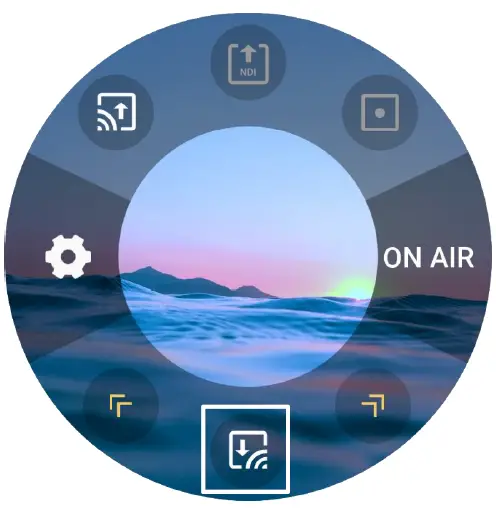
TAO APP インストールのアイコンをクリックします。 [設定] で Bluetooth をオンにして、TAO 1mini を携帯電話とペアリングし、TAO APP 経由で RTMP ストリーム アドレスをインポートします。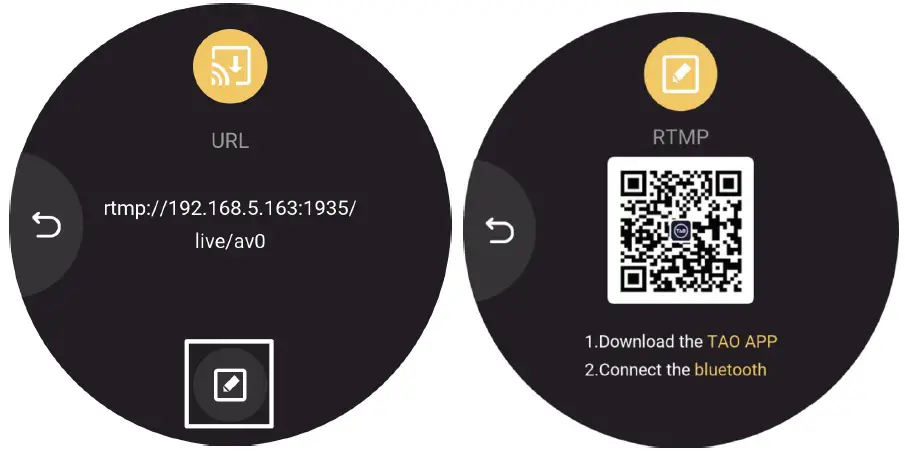
記録
U ディスクを TAO 1mini の USB ポートに接続すると、TAO 1mini はレコーダーとして機能します。
U ディスクのストレージは最大 2T です。
ユーザーは [設定] で解像度、ビットレートを設定し、ディスク情報を確認できます。
注記: ビデオの同期中は、USB フラッシュ ディスクを取り外さないでください。
連絡先
保証:
すべての製品は、最高の品質基準に基づいて設計およびテストされており、1 年間の部品および労働保証が付いています。 保証は、お客様への配達日に有効となり、譲渡できません。 RGBlink の保証は、最初の購入者/所有者に対してのみ有効です。 保証に関連する修理には、部品と労力が含まれますが、ユーザーの過失、特別な改造、落雷、乱用 (落下/クラッシュ)、および/またはその他の異常な損傷に起因する障害は含まれません。
修理のためにユニットを返送する際の送料は、お客様が負担するものとします。
本社: ルーム 601A, No. 37-3 Banshang community, Building 3, Xinke Plaza, Torch Hi-Tech Industrial Development Zone, Xiamen, China
- 電話: +86-592-5771197
- ファックス: +86-592-5788216
- カスタマーホットライン: 4008-592-315
- Web:
- メールアドレス: support@rgblink.com
ドキュメント / リソース
 |
RGBlink TAO1mini スタジオエンコーダー [pdf] ユーザーガイド TAO1mini、TAO1mini スタジオ エンコーダー、スタジオ エンコーダー、エンコーダー |




